Zmogljivost bo na voljo v Teams decembra.
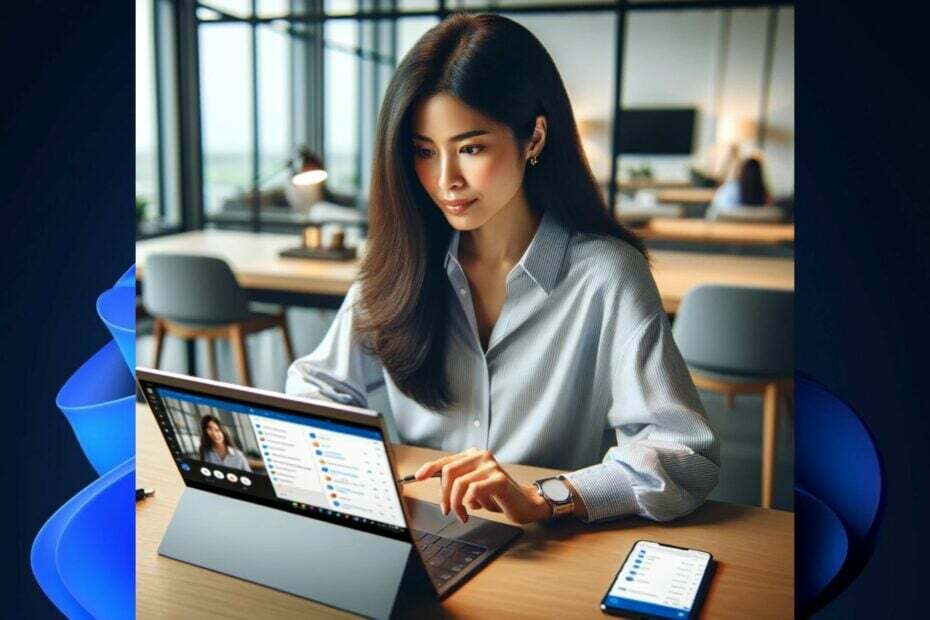
Microsoft Teams dobiva novo funkcijo za svoj dodatek Outlook Teams, glede na najnovejši vnos v Načrt Microsoft 365. Nova funkcija prihaja v obliki nove predloge, ki bo organizatorjem omogočila nastavitev podrobnih sestankov Teams neposredno v dodatku. Sestanki bodo nato prikazani v koledarjih Outlook in Teams.
Funkcija predstavlja tudi nove predloge za virtualne sestanke, spletne seminarje in mestne hiše, ki bodo na voljo v spustnem meniju srečanja Teams na zavihku Koledar v Outlooku z dodatkom Outlook Teams omogočeno
Nove predloge sestankov za virtualni sestanek, spletni seminar in mestno hišo so na voljo v spustnem meniju sestankov Teams na zavihku Koledar v Outlooku z omogočenim dodatkom Outlook Teams. To organizatorjem omogoča, da te širše scenarije sestankov Teams nastavijo neposredno v Outlooku in ti bodo prikazani na koledarjih v aplikacijah Outlook in Teams.
Microsoft
Ta funkcija je morda del nova izkušnja Teams, saj je Microsoft napovedal, da bo nova različica Teams postala novi privzeti odjemalec za prihodnjo aplikacijo. Podjetje je obljubilo nove funkcije za izboljšanje izkušnje in zdi se, da uporabnike Microsoft Teams čaka poslastica.
Nove predloge, ki prihajajo v dodatek Outlook Teams: zakaj je to pomembno?
Nove predloge, ki bodo predstavljene decembra, bodo upraviteljem in organizatorjem srečanj omogočile večji nadzor in prilagodljivost pri nastavljanju srečanj Teams.
Nove predloge v dodatku Outlook Teams bodo omogočile hitrejšo prilagoditev sestankov, namesto da bi imeli med Outlookom in skupinami naprej in nazaj.
Poleg tega integracija med Outlookom in Teams pomeni, da upraviteljem ne bo treba skrbeti za težave pri izmenjavi podrobnosti na sestankih. Samodejno se bodo pojavili na koledarjih Outlook in Teams in vsi iz organizacije bodo lahko videli podrobnosti sestankov.
Zaenkrat bodo nove predloge izdane v namiznih različicah Teams in Outlook, vendar jih bo Microsoft morda dodal tudi v mobilne naprave, če bodo povratne informacije pozitivne.
Kaj misliš o tem?

![Outlook règle automatique ne fonctionne pas [6 rešitev]](/f/2a4134c0dc00cf30416ba5796c82f090.jpg?width=300&height=460)
